Vscode 使用技巧
唠唠闲话
这是博客刚搭建时写的文章,内容简略,最近做修改,打算扩充为 vscode 教程
修改默认终端
Windows 环境下 Visual Studio Code 的控制台默认终端是 cmd 或 PowerShell。
对于习惯 Linux 命令的同学来说,可能不太喜欢这种终端操作,而且像 hexo 等命令需要用 bash 运行。
下面我们把 Vscode 的终端改为 bash,本文使用的是安装 Git 时附带的 bash.exe。
参考链接
知乎:修改 vscode 默认终端为 git bash
博客园:Vscode 将终端改为 Git bash
修改方法
尝试了许多网上教程,都不管用,应该是新版本 Vscode 不支持旧的设置方法,最后参考了知乎的评论区(这里)。
-
打开设置文件,如下图:点击设置 -> 搜索
shell: windows-> 点击设置settings.json
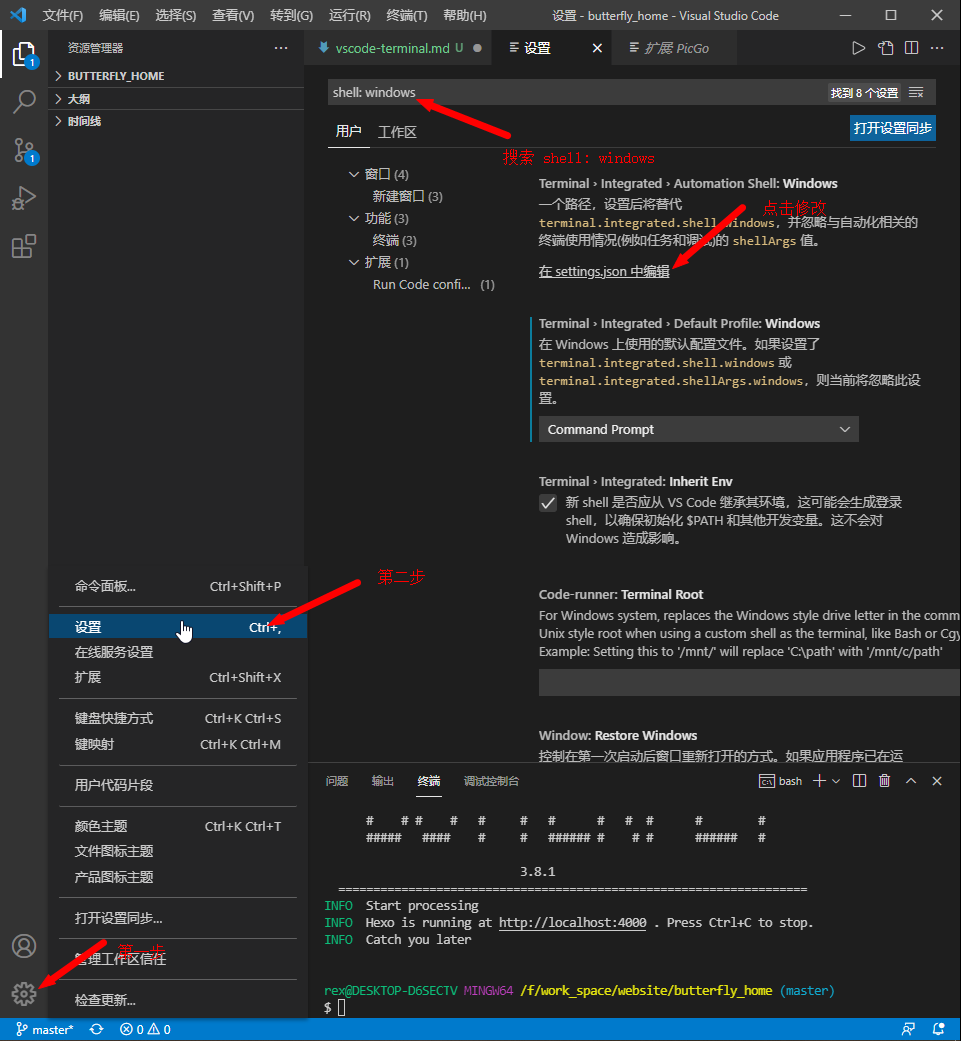
-
修改配置文件,如下图,将旧代码注释,并粘贴下边代码
1
2
3
4
5
6
7
8
9{
"terminal.integrated.profiles.windows": {
"Command Prompt": {
"path": "D:\\install\\Git\\bin\\bash.exe",
"icon": "terminal-cmd"
}
},
"terminal.integrated.defaultProfile.windows": "Command Prompt",
}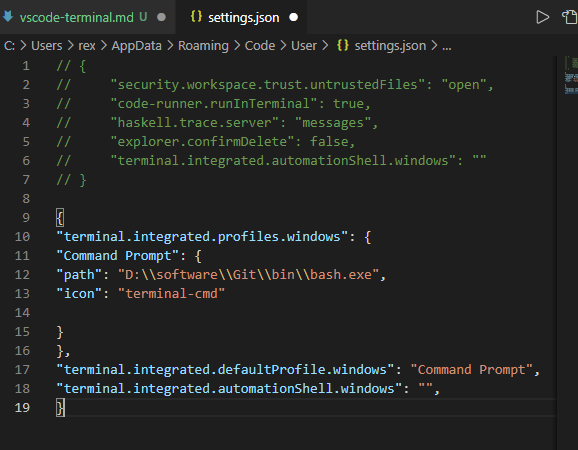
注意:
path的参数填写 Git 安装目录的 bash.exe 位置,而不是 git-bash.exe 的位置!
实用拓展
VsCode 有极为丰富的扩展工具。
知乎编辑器
-
扩展栏搜索
Zhihu,找到星标最高的一个Zhihu On VSCode,并添加安装 -
按快捷键
ctrl + shift + P,输入zhihu:login,点击后选择二维码或微信登录

-
登录成功后,点击左侧图标,可以看到已登录的头像
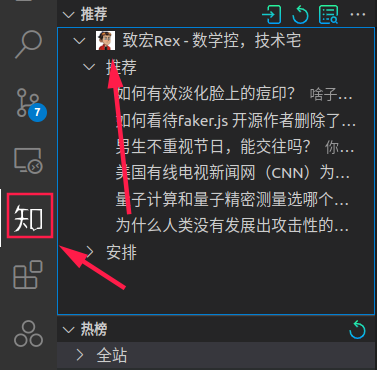
VSCode 页面介绍
点击顶部菜单栏,点击查看,可以设置哪些菜单关闭。
- 左侧图标称为 活动栏
其他
-
设置自动保存,打开设置,搜索
autosave,将参数改为on focus change
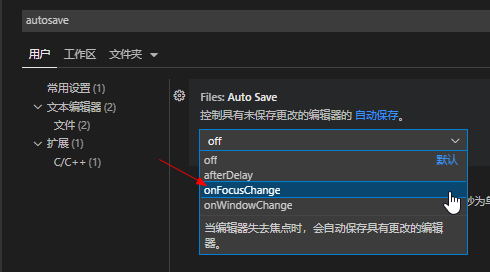
文章采用 CC BY-NC-SA 4.0 许可协议,转载请注明来自 学习乐园!
评论

